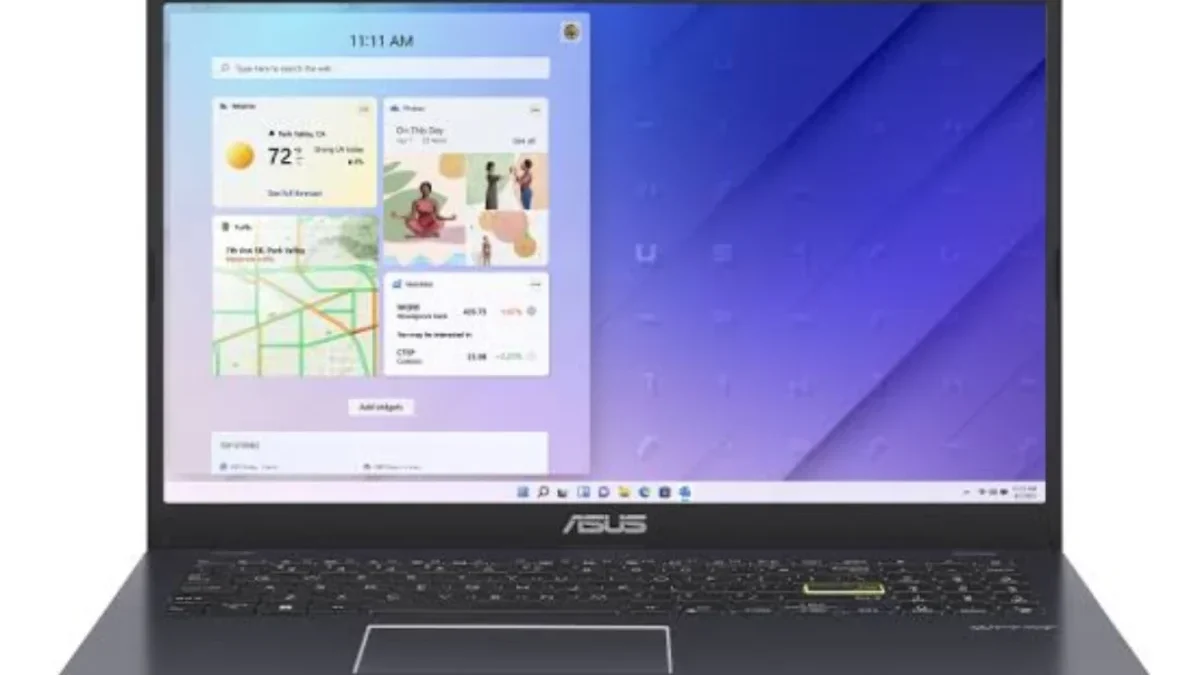4. Mulai Merekam:
– Setelah menambahkan sumber rekaman, klik tombol Start Recording di bagian kanan bawah.
– Untuk berhenti merekam, klik Stop Recording.
5. Menyimpan Rekaman:
– Secara default, rekaman akan disimpan di folder Videos. Anda bisa mengubah lokasi penyimpanan melalui Settings> Output> Recording Path.
Menggunakan VLC Media Player
VLC Media Player tidak hanya digunakan untuk memutar berbagai format media, tetapi juga bisa digunakan untuk merekam layar.
Langkah-langkah Menggunakan VLC Media Player:
1. Unduh dan Instal VLC Media Player:
Baca Juga:5 Cara Pasti Menghapus Cache di Laptop! Panduan Lengkap dan Mudah DipahamiMengupas Tuntas Pengertian Teknologi Perkantoran! Dari Komputer Hingga Cloud Computing
– Kunjungi situs web resmi VLC Media Player (https://www.videolan.org/vlc/).
– Unduh dan instal aplikasi.
2. Mulai Merekam:
– Buka VLC Media Player, pilih menu Media> Open Capture Device.
– Di jendela yang muncul, pilih tab Capture Device.
– Set Capture mode ke Desktop.
– Atur frame rate yang diinginkan (rekomendasi: 30 fps untuk hasil yang halus).
– Klik Play, kemudian klik tombol Record di antarmuka utama untuk memulai perekaman.
– Untuk berhenti merekam, klik tombol Stop.
3. Menyimpan Rekaman:
– Rekaman akan otomatis disimpan di folder Videos dengan nama file vlc-record- diikuti dengan tanggal dan waktu rekaman.
Menggunakan Perangkat Lunak Pihak Ketiga
Selain alat bawaan dan perangkat lunak gratis, ada banyak aplikasi pihak ketiga yang menawarkan fitur lebih lengkap dan mudah digunakan, seperti Camtasia, Bandicam, dan Snagit. Berikut adalah panduan singkat menggunakan Camtasia:
Langkah-langkah Menggunakan Camtasia:
1. Unduh dan Instal Camtasia:
– Kunjungi situs web resmi TechSmith (https://www.techsmith.com/camtasia.html).
Baca Juga:Sejarah Umum Teknologi Otomotif, Dari Mesin Pembakaran Dalam hingga Model T!Elon Musk Ungkap Tangkapan Layar, Tuduh Google Blokir Pencarian Trump
– Unduh dan instal Camtasia. Perangkat lunak ini berbayar, tetapi tersedia versi percobaan gratis.
2. Mulai Merekam:
– Buka Camtasia, klik New Recording.
– Atur area rekaman, pilih apakah ingin merekam layar penuh atau bagian tertentu.
– Klik tombol Record untuk memulai perekaman.